| エクセル実践塾 > 特集「条件付き書式」 |
一覧に含まれるデータが入力されたときに、条件付き書式で強調する
COUNTIF関数を使った条件式で、条件付き書式を設定しますCOUNTIFは、セル範囲の中から、単一の検索条件に一致するセルの個数を返 す関数です。セル範囲に合致するものがあれば1以上が、なければ0が得られます。0は論理値FALSEと同義なので、条件付き書式は実行されません。1以上の値は論理値TRUEと同義なので、条件付き書式が実行されます。 COUNTIF関数は、次のような書式で使います。 COUNTIF(範囲, 検索条件)範囲:対象となるセル範囲を指定します。あらかじめ適当な名前を付けておけば、その名前で指定することもできます。 検索条件:文字列や数値、またはそれらが入力されているセル番地を指定します。 |
|
|
Excel 2013/2010/2007の場合 | Excel 2003/2002の場合 |
|
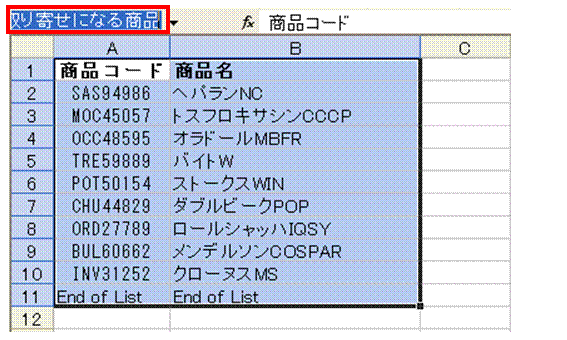 |
①強調対象となるデータの含まれるセル範囲を選択して、名前ボックスで適当な名前を設定しますセル範囲を選択しておいてから、名前ボックスをクリックし、適当な名前を入力します。
|
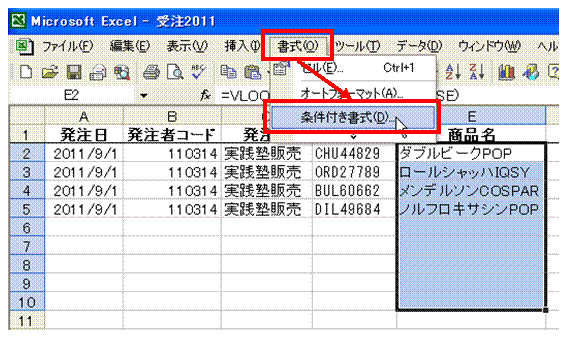 |
②条件付き書式を設定したいセル範囲を選択してから、「書式」メニューの「条件付き書式」を選びます
|
 |
③「数式が」を選んで、数式入力欄に半角で「=countif(」と入力します
|
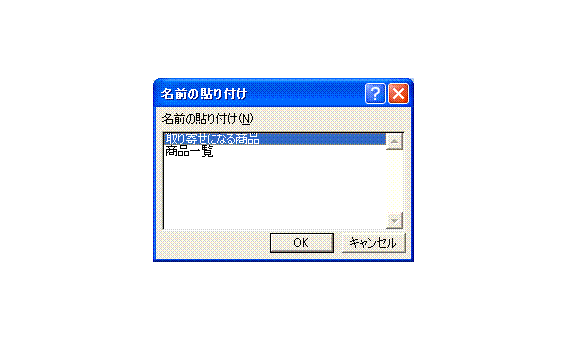 |
④F3キーを押して、一覧表につけた名前を選び、「OK」ボタンをクリックします |
 |
⑤選んだ名前が入力されます数式入力欄の右端に表示される「ダイアログ縮小」ボタンをクリックします。 |
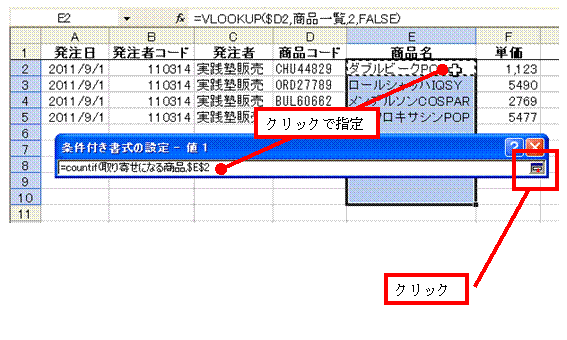 |
⑥半角のカンマを挟み、選択中のセル範囲の先頭セルをクリックで指定しますクリックしたセルの番地が絶対参照で入力されたら、入力欄の右端にある「ダイアログ展開」ボタンをクリックします。 |
 |
⑦F4キーを押して、列番号のみを絶対指定とする、絶対列参照のセル番地にします
|
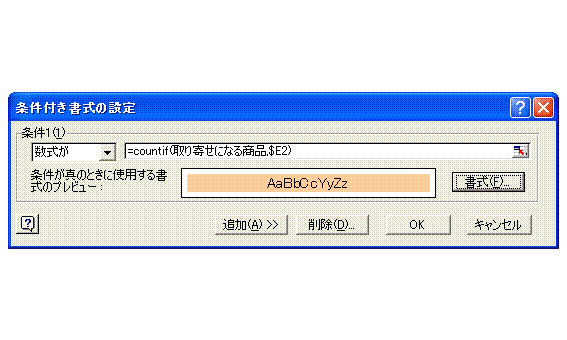 |
⑧半角の綴じ括弧を入力して、数式を完成させます「書式」ボタンで、強調方法を指定します。
|
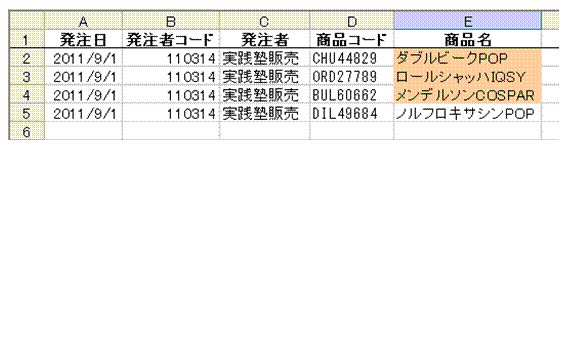 |
⑨「OK」ボタンをクリックすると、一覧に含まれる商品名だけが強調表示されるようになります
|
|
|
関連する他のページ |
|
商品番号を入力すると、自動的に商品名が表示されるようにしたい
エラー値 #N/A を表示したくない
商品番号を入力すると、自動的に商品名以外の情報も表示されるようにしたい
一覧表のデータを、申請書の必要な箇所にコピーしたい
土曜日と日曜日の行を色分けしたい
40以上と30以上、それ以外のセルを明確に分けたい
上のセルと同じ値になっているセルを強調したい
スケジュール表の土日を塗りつぶしたい
月別で回答数の一番多いセルに色をつけたい
同じ値が連続するセル範囲を強調したい
同じ値が連続するセル範囲を、2色で色分けしたい
他のセル範囲に条件付き書式だけをコピーしたい
20時間以上のセルを黄色で塗りつぶしたい
残業時間の多少を色で区別したい
条件付き書式で塗りつぶした色を、別の色に塗り替えたい①
条件付き書式で塗りつぶした色を、別の色に塗り替えたい②
条件付き書式で塗りつぶした色を、別の色に塗り替えたい③
条件付き書式で塗りつぶした色を、別の色に塗り替えたい④
他のシートに条件付き書式をコピーしたい |

